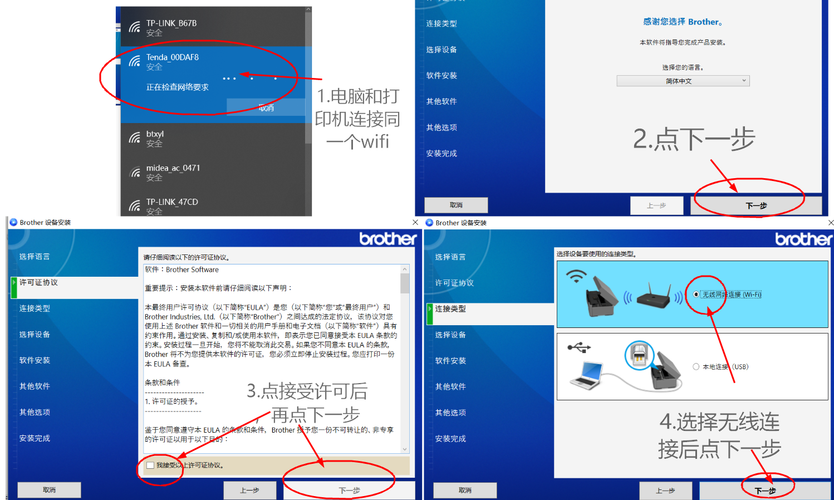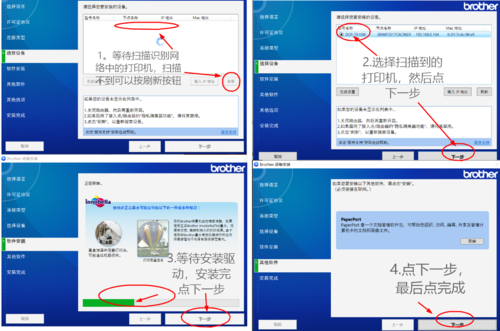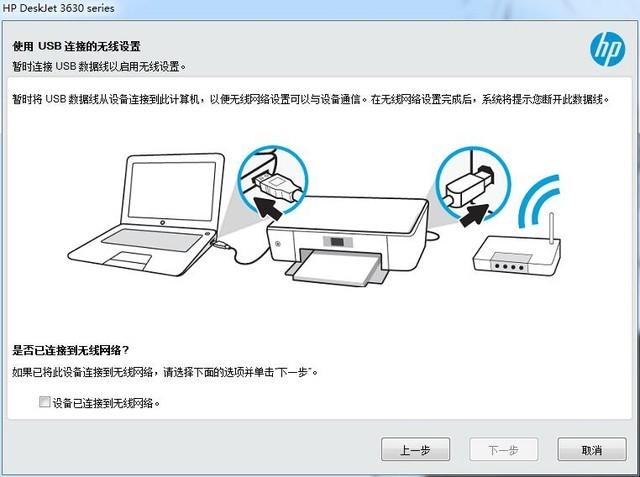1、首先我们去点击任务栏中的开始图标,打开“控制面板”,在上面找到"打印机和传真"选项,双击打开该选项,然后点击左边的“添加打印机”,这样就弹出了添加打印机向导的端口了。
2、然后选择打印机端口,找到自己对应的窗口,一般的端口包括LPT1、LPT2、LPT3/COM1、COM2、COM3、FILE等窗口,如果没有找到需要的窗口的话,可以自行新建一个端口即可。
3、在确定好端口之后,点击“下一步”然后或弹出厂商和打印机驱动的选择,这个也是根据用户的实际情况来找到对应的厂商和驱动程序,然后在点击“下一步”,现在弹出为新添加的打印机进行命名,然后点击“下一步”。
4、点击完成后,会对打印机实行测试页的打印,测试打印机驱动是否安装正确,如果打印机能打印机出测试页的话,就点击“确定”即可。